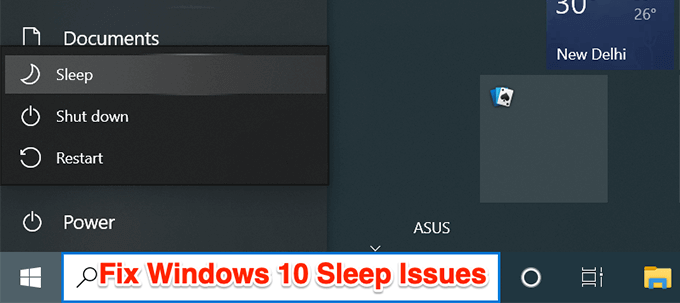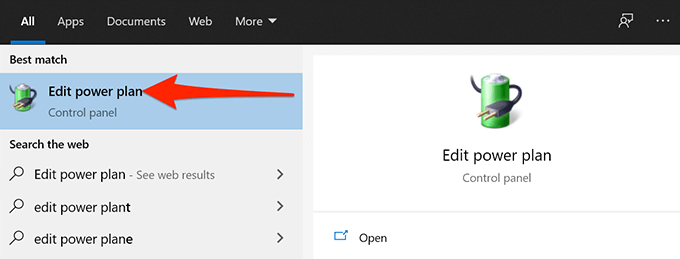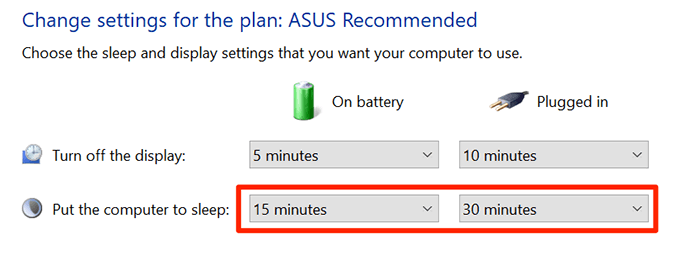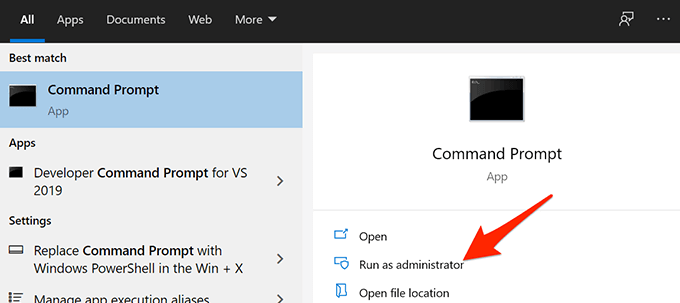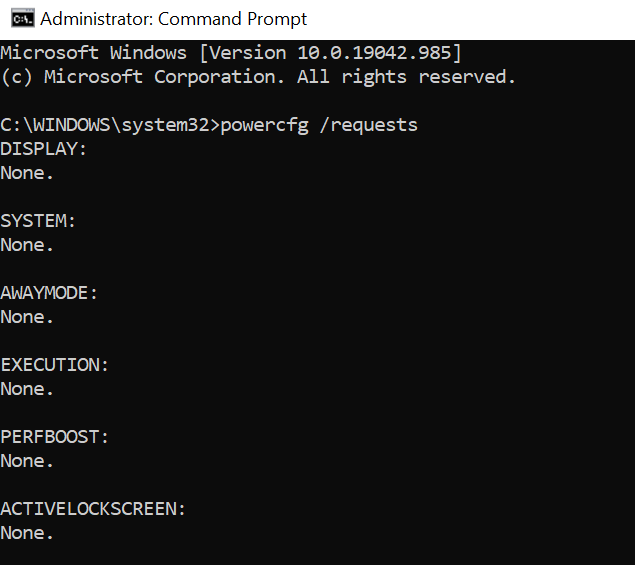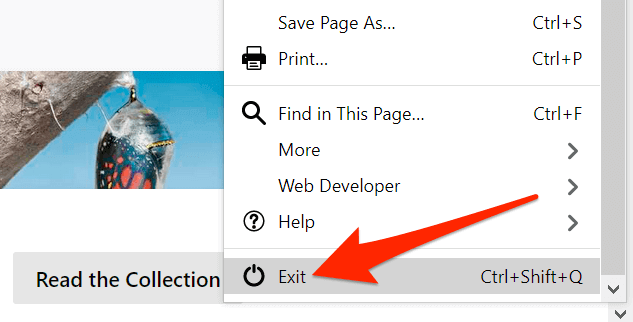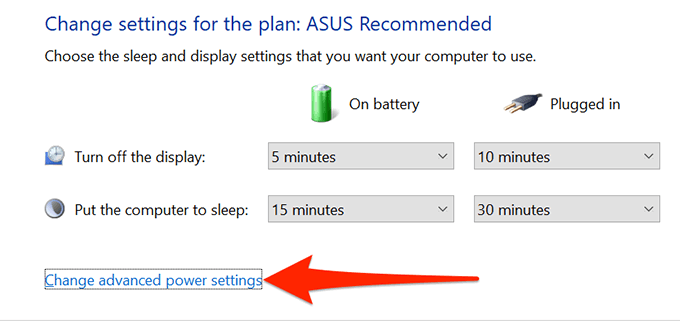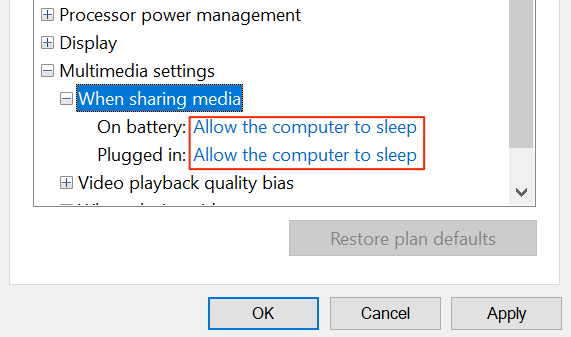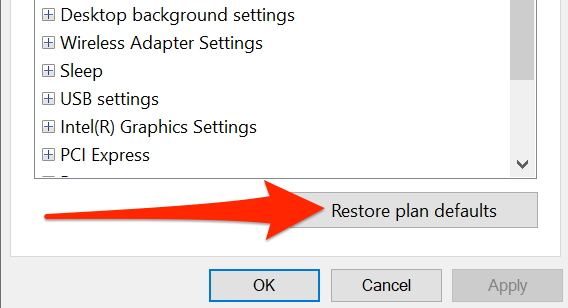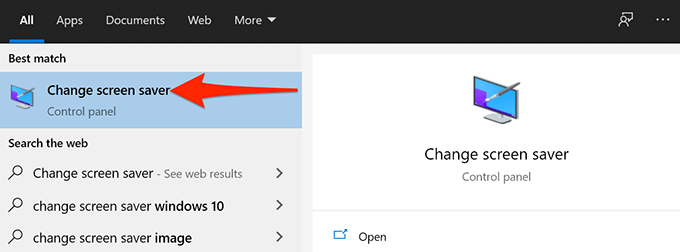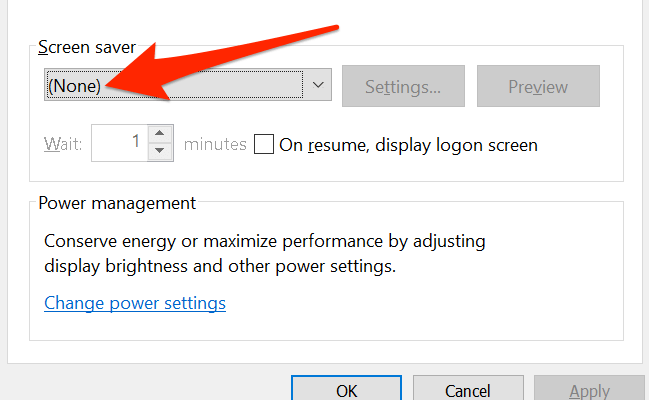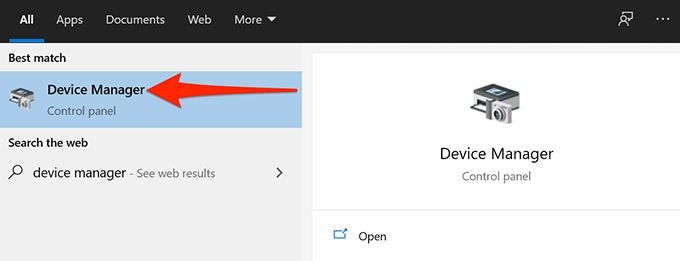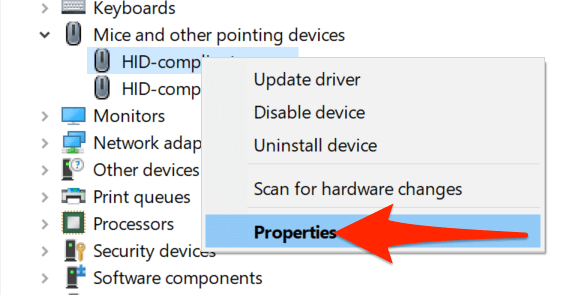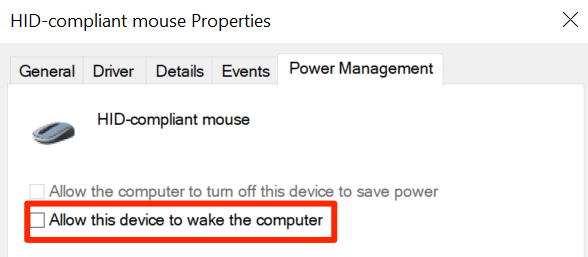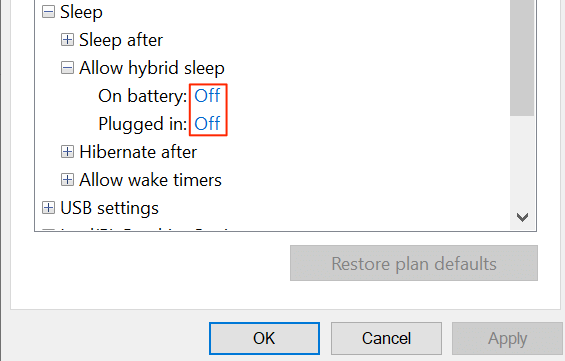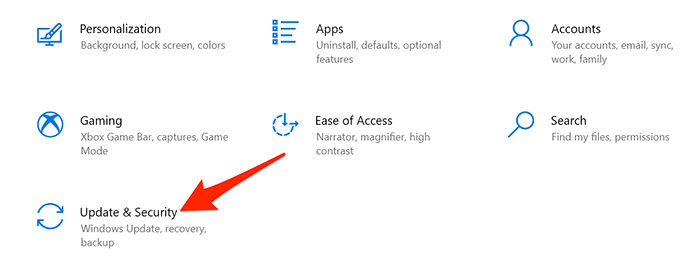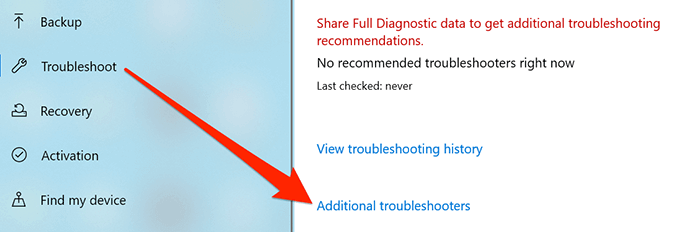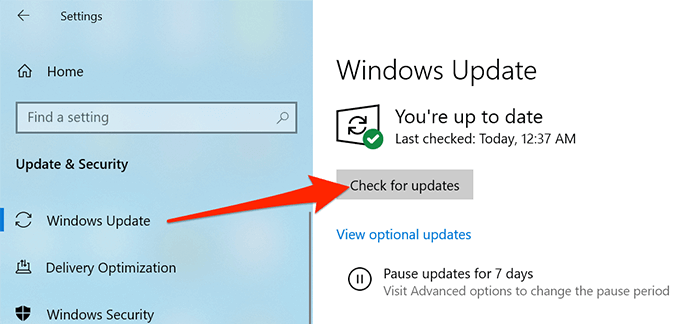PCs mit aktiviertem Ruhemodus sollten nach Ablauf der in den Einstellungen angegebenen Zeit in den Ruhemodus wechseln. Wenn dies nicht der Fall ist, gibt dies Anlass zur Sorge, da etwas mit Ihrem System nicht stimmt.
Sie können einige Methoden anwenden, um das Problem zu umgehen, wenn Windows 10 nicht in den Ruhezustand versetzt wird. Diese Methoden umfassen das Sicherstellen, dass der Schlafmodus aktiviert ist und dass der Energieeinstellungen sind ordnungsgemäß konfiguriert.
Bevor Sie beginnen, sollten Sie Ihre BIOS-Einstellungen überprüfen, um sicherzustellen, dass Ihr PC für den Suspend-oder Sleep-Modus aktiviert ist. Wenn diese Funktion im BIOS deaktiviert ist, hilft keine der folgenden Korrekturen. Dell hat einen guten Artikel darüber, wie man Schlafmodus im BIOS aktivieren . Wenn Sie einen anderen Computerhersteller haben, geben Sie einfach den Herstellernamen und den Ruhemodus bei Google ein, um Anweisungen zu erhalten.
Schlafmodus aktivieren
Überprüfen Sie den Status des Ziels Schlafmodus auf Ihrem PC. Möglicherweise haben Sie oder eine andere Person den Modus aus irgendeinem Grund deaktiviert oder er wurde von der Drittanbieter-App geändert.
- Öffnen Sie das Menü Start , suchen Sie nach Energieplan bearbeiten und wählen Sie diese Option in den Suchergebnissen aus.
- Stellen Sie auf dem folgenden Bildschirm sicher, dass die Dropdown-Menüs neben Computer in den Ruhezustand versetzen nicht auf Nie eingestellt sind.
- Wenn die Option auf Nie eingestellt ist, wählen Sie die Dropdown-Liste aus und legen Sie eine Zeit fest, nach der der PC in den Ruhezustand versetzt werden soll.
- Starten Sie das Menü Start , suchen Sie nach Eingabeaufforderung und wählen Sie Als Administrator ausführen .
- Wählen Sie in der Eingabeaufforderung zur Benutzerkontensteuerung Ja aus.
- Geben Sie im Eingabeaufforderungsfenster den folgenden Befehl ein und drücken Sie die Eingabetaste : powercfg/request
- Die Eingabeaufforderung zeigt jetzt eine Liste von Programmen an, die verhindern, dass Ihr PC in den Ruhemodus wechselt.
- Beenden Sie die im Eingabeaufforderungsfenster angezeigten Programme. Überprüfen Sie dann, ob Ihr PC erfolgreich in den Ruhemodus wechselt. Wenn dies der Fall ist, können Sie verhindert, dass dieses Programm beim Starten von Windows gestartet wird .
- Rufen Sie das Menü Start auf, suchen Sie nach Energieplan bearbeiten und wählen Sie diese Option aus.
- Wählen Sie Ändern Sie die erweiterten Energieeinstellungen auf dem folgenden Bildschirm.
- Erweitern Sie im sich öffnenden Fenster Energieoptionen die Option Multimedia-Einstellungen und wählen Sie Beim Freigeben von Medien
- Stellen Sie sicher, dass sowohl die Optionen Akku als auch Eingesteckt auf Den Computer in den Ruhezustand versetzen eingestellt sind. Wählen Sie dann Übernehmen und unten OK .
- Wenn Sie andere Optionen geändert haben, sich aber nicht daran erinnern können, was diese waren, können Sie alle Einstellungen zurücksetzen, indem Sie auf die Schaltfläche Planstandards wiederherstellen klicken.
- Öffnen Sie das Menü Start , suchen Sie nach Bildschirmschoner ändern und wählen Sie diese Option in den Ergebnissen aus.
- Wählen Sie im folgenden Fenster im Dropdown-Menü Bildschirmschoner die Option Keine aus.
- Wählen Sie unten Übernehmen und anschließend OK , um Ihre Änderungen zu speichern.
- Öffnen Sie das Menü Start , suchen Sie nach Geräte-Manager und wählen Sie in den Ergebnissen Geräte-Manager aus.
- Wählen Sie im folgenden Fenster Mäuse und andere Zeigegeräte aus.
- Klicken Sie im erweiterten Menü mit der rechten Maustaste auf Ihre Gerät und wählen Sie Eigenschaften .
- Wechseln Sie zur Registerkarte Energieverwaltung und deaktivieren Sie die Option Diesem Gerät erlauben, den Computer zu aktivieren .
- Wählen Sie unten OK aus, um Ihre Änderungen zu speichern.
- Suchen Sie im Menü Start nach Energieplan bearbeiten und wählen Sie die Option Energieplan bearbeiten .
- Wählen Sie im folgenden Bildschirm Erweiterte Energieeinstellungen ändern .
- Erweitern Sie im daraufhin geöffneten Fenster Energieoptionen das Feld Ruhezustand Option.
- Wählen Sie im erweiterten Menü die Option Hybridschlaf zulassen und stellen Sie sicher, dass die Optionen Batteriebetrieb und Eingesteckt aktiviert sind zu Aus .
- Öffnen Sie die App Einstellungen von Windows 10, indem Sie gleichzeitig die Tasten Windows + I drücken.
- Wählen Sie in den Einstellungen unten Update & Sicherheit aus.
- Wählen Sie in der linken Seitenleiste des folgenden Bildschirms Fehlerbehebung aus.
- Wählen Sie im rechten Bereich Zusätzliche Fehlerbehebung aus .
- Wählen Sie Power und dann Ausführen der Fehlerbehebung .
- Ermöglichen Sie der Fehlerbehebung, Stromprobleme mit Ihrem PC zu erkennen und zu beheben.
- Öffnen Sie die App Einstellungen , indem Sie gleichzeitig die Tasten Windows + I drücken.
- Wählen Sie Update & Sicherheit im Fenster”Einstellungen”.
- Wählen Sie in der linken Seitenleiste Windows Update aus.
- Wählen Sie Nach Updates suchen im rechten Bereich.
- Starten Sie Ihren PC neu und prüfen Sie, ob der Ruhemodus ordnungsgemäß funktioniert.
Suchen Sie die Programme, die den PC-Ruhezustand verhindern
Ihre installierten Programme können dazu führen, dass Ihr PC nicht in den Energiesparmodus wechselt. Oft ist es schwierig zu ermitteln, welches Programm dieses Problem verursacht.
Glücklicherweise Windows 10 enthält einen Befehl , mit dem Sie die Programme anzeigen können, die verhindern, dass Ihr PC in den Ruhemodus wechselt.
Wenn hier etwas anderes wie srvnet auftaucht, lesen Sie unbedingt unsere ausführliche Anleitung zur Behebung dieses Problems.
Alle geöffneten Programme schließen
Wenn Ihr Windows 10-PC auch nach dem Schließen bestimmter Programme nicht in den Ruhezustand wechselt, Schließen Sie alle geöffneten Programme und prüfen Sie, ob dies einen Unterschied macht.
Sie können die meisten Programme beenden, indem Sie im Menü Datei des Programms die Option Beenden auswählen. Führen Sie dies auch für alle Programme in der Taskleiste aus.
Warten Sie nach dem Schließen aller geöffneten Apps auf die Zeit, nach der Ihr PC normalerweise in den Ruhemodus wechselt. Wenn es ohne Probleme schläft, liegt ein Problem mit einem Ihrer Programme vor, und Sie müssen die problematischen von Ihrem PC entfernen.
Um zu überprüfen, welches Programm das Problem verursacht, schließen Sie jeweils ein Programm und prüfen Sie, ob das Problem im Ruhemodus weiterhin besteht. Um noch genauer zu sein, ist es besser, Führen Sie einen sauberen Neustart von Windows 10 durch. Dadurch werden auch alle Hintergrundprozesse heruntergefahren, die möglicherweise ausgeführt werden, selbst nachdem Sie alle geöffneten Apps in der Taskleiste geschlossen haben.
Energieoptionen ändern
Die Energieeinstellungen von Windows 10 können die Funktionsweise des Ruhemodus beeinträchtigen und dazu führen, dass Ihr PC den Ruhemodus umgeht. Überprüfen Sie in diesem Fall, ob die Energieeinstellungen hier nicht der Schuldige sind. Sie können die Einstellungen sogar zurücksetzen, um sicherzugehen.
Schalten Sie den Bildschirmschoner aus
Es lohnt sich, Bildschirmschoner , wenn Ihr PC sich weigert, in den Ruhemodus zu wechseln. Wenn Sie den Bildschirmschoner wieder verwenden möchten, können Sie ihn jederzeit einschalten.
Verhindern, dass ein Gerät Ihren PC aufweckt
Mit Windows können die meisten angeschlossenen Geräte wie Maus und Trackpad Ihren PC aktivieren. Wenn Sie versehentlich Ihre Maus bewegen oder das Trackpad berühren, kann dies verhindern, dass Ihr Windows 10-PC in den Ruhemodus wechselt.
Deaktivieren Sie die Option, mit der angeschlossene Geräte Ihren Computer aktivieren können, um zu verhindern, dass der Ruhemodus immer angehalten wird.
Hybridschlaf deaktivieren
Windows 10 bietet eine Funktion namens Hybrid Sleep, die beide Schlaf-und Ruhezustand Funktionen in einem. Wenn dies aktiviert ist, sollten Sie es ausschalten, um zu sehen, ob Sie in den normalen Schlafmodus wechseln können.
Power Troubleshooter ausführen
In einigen Fällen ist es schwierig zu erkennen, warum Ihr Windows 10-PC nicht in den Ruhezustand wechselt. In diesen Situationen können Sie sich auf eine der Problemlösungen von Windows 10 verlassen.
Windows 10 enthält viele Fehlerbehebungen, die Probleme auf Ihrem Computer automatisch erkennen und beheben. Für Ihr spezielles Problem können Sie den Power Troubleshooter verwenden.
Installieren Sie Windows 10-Updates
Stellen Sie zu guter Letzt sicher, dass Sie die neueste Version von Windows 10 ausführen. Ältere Windows-Versionen verursachen bekanntermaßen Probleme, und Ihr Problem hängt möglicherweise mit der Ausführung einer älteren Windows-Version zusammen.
Glücklicherweise macht es Windows 10 einfach, aktualisiere deinen PC . Solange Sie über eine aktive Internetverbindung verfügen, sind Sie nur ein paar Klicks von der Installation des neuesten Windows-Updates auf Ihrem Computer entfernt.
Geht Ihr Windows 10-PC jetzt ohne Probleme in den Ruhemodus? Wenn ja, teilen Sie uns in den Kommentaren unten mit, welche Methode für Sie funktioniert hat.